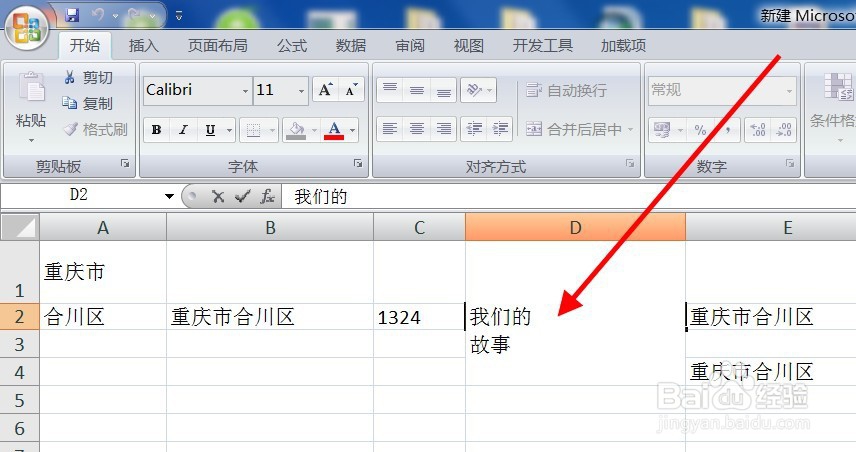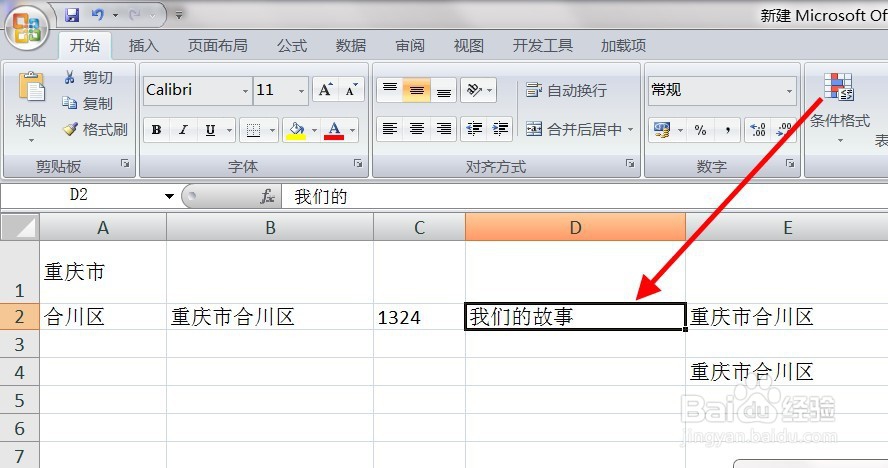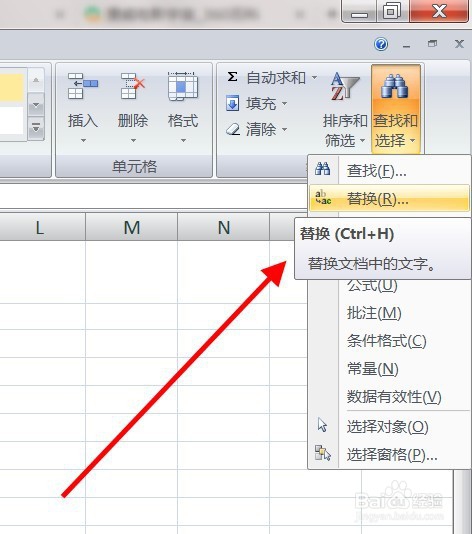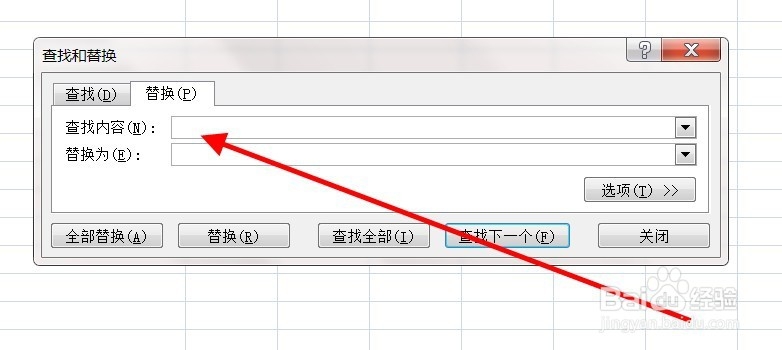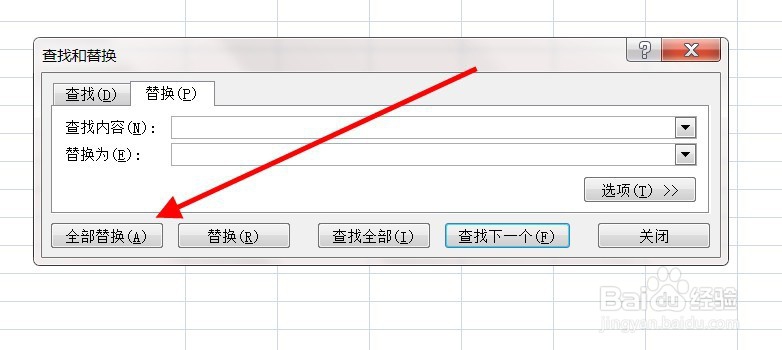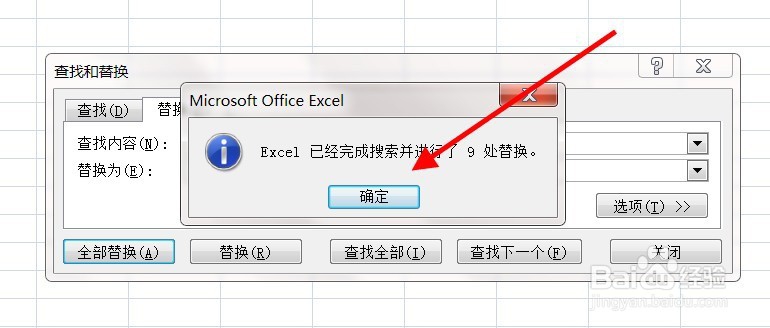Excel中替换单元格中回车符换行符的方法(一)
1、首先,我们来认榄茈托锣识下回车符和换行符,回车符在Excel中即CHAR(13),换行符在Excel中即CHAR(10),如果直接用这两个字符函数,是不能达到替换目的。
2、再看换行回车符在Excel表格中的体现,如果不点进去,是看不出是否有符号在里面的,少量的可以手动点,但如果多了,该如何批量替换掉回车换行符呢。(注:专业角度讲回车符不存在于Excel单元格中)
3、先打开查找的替换工具,使用菜单栏或者快捷键:CTRL+H。
4、再在查找栏中输入:键盘Alt + 小键盘数字键1 +小键盘数字键0,也就是:输入Alt10。
5、输入完成后,在查找中就出现了一个小点,这时就直接点击查找,或者点击全部替换。
6、最后,提示显示全部替换成功。当然,有部分电脑或者软件用这种方法不能实现替换回车换行符,这样的话,看我分享的第二种:Excel中替换单元格中回车符换行符的方法(二)
声明:本网站引用、摘录或转载内容仅供网站访问者交流或参考,不代表本站立场,如存在版权或非法内容,请联系站长删除,联系邮箱:site.kefu@qq.com。
阅读量:48
阅读量:33
阅读量:58
阅读量:73
阅读量:36